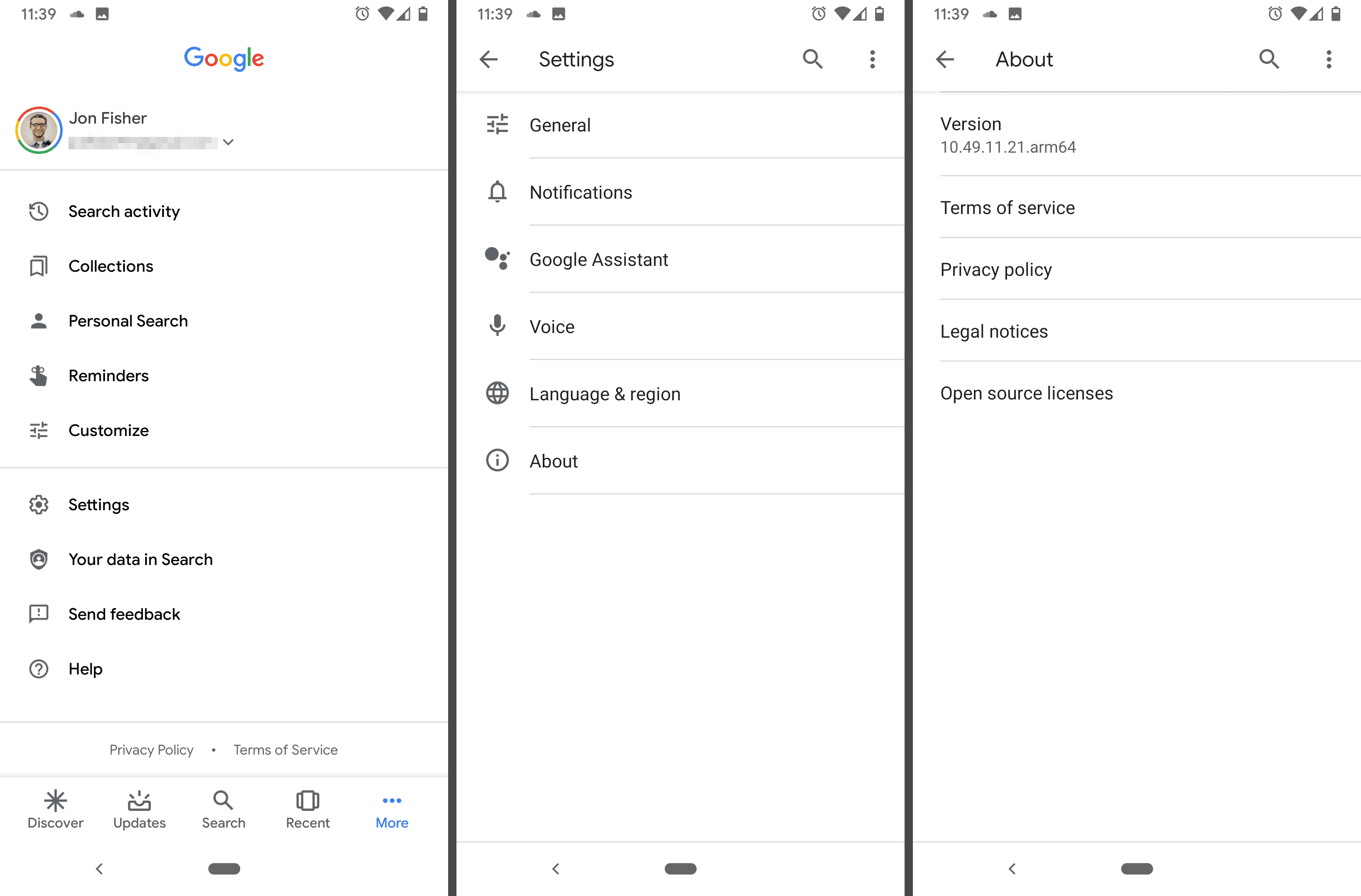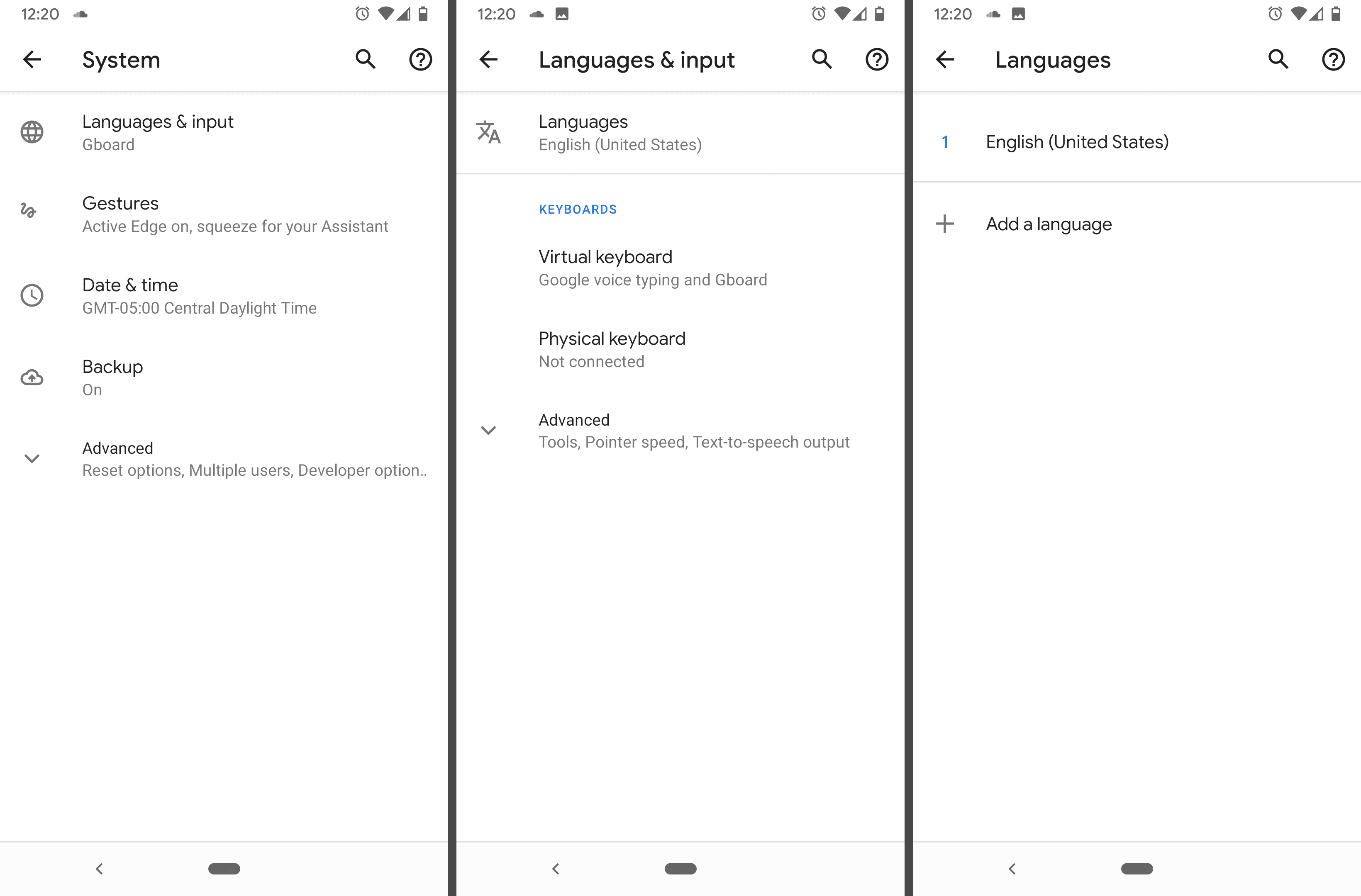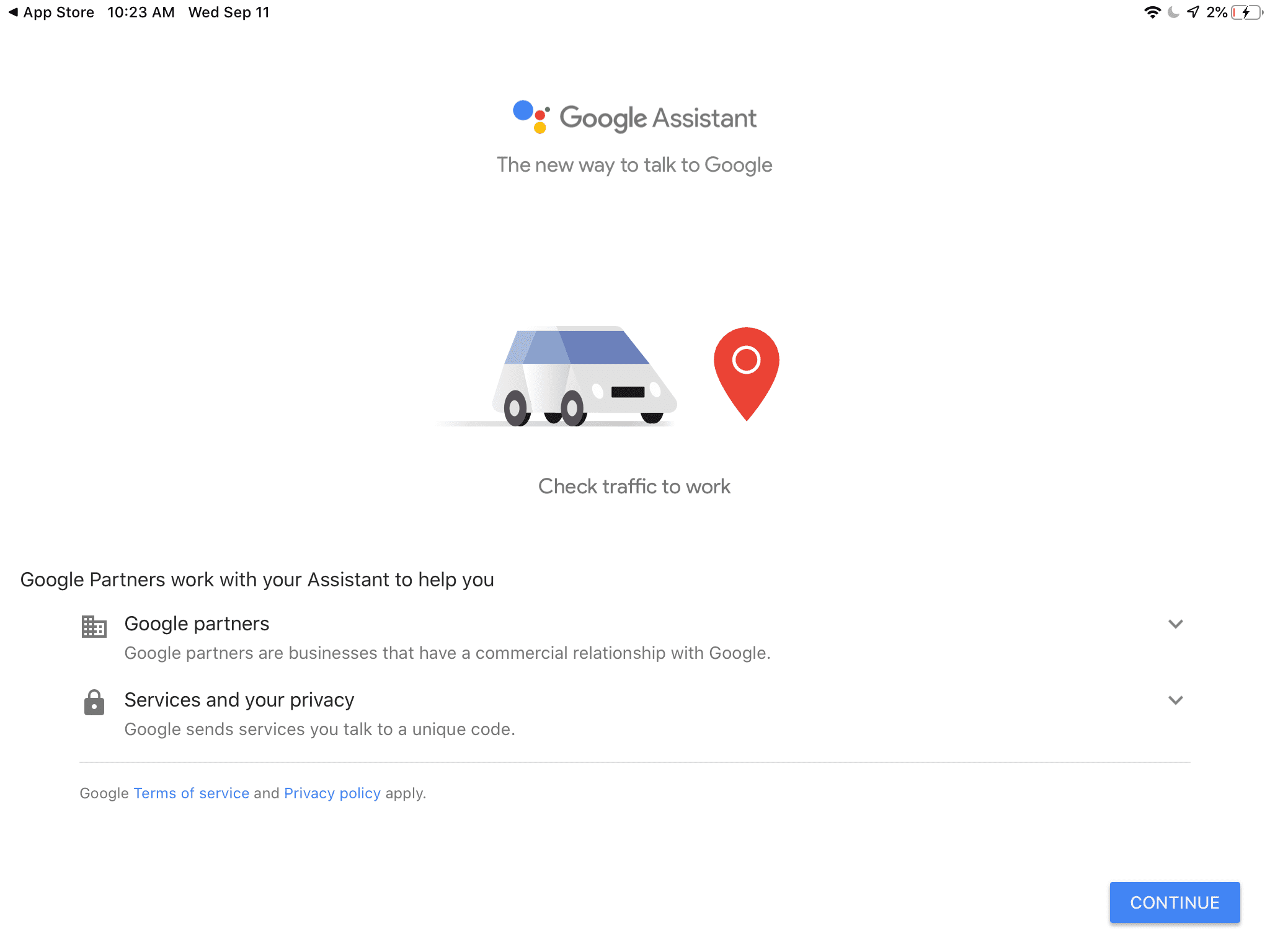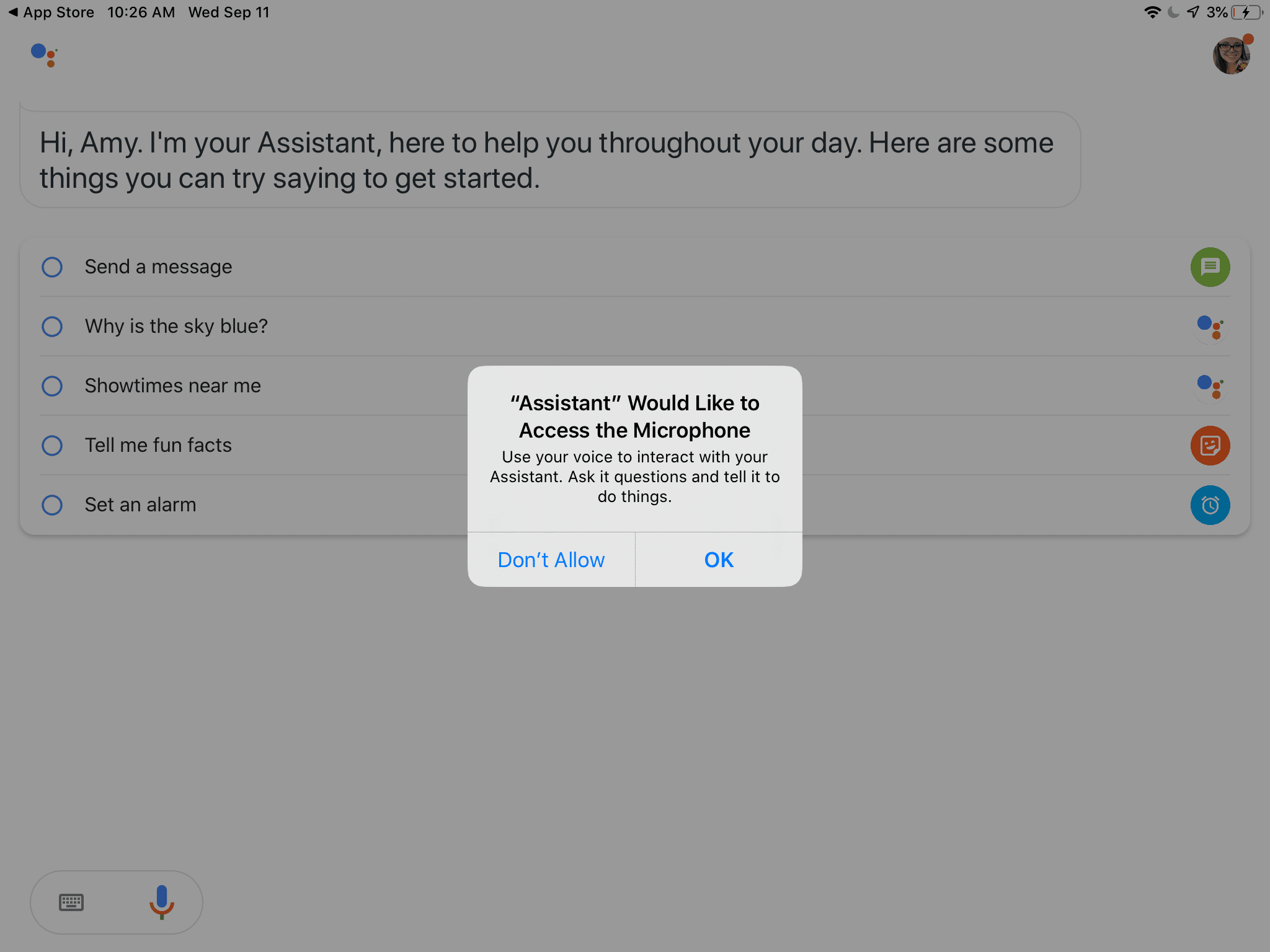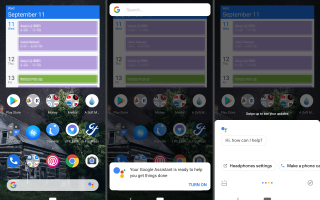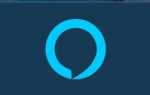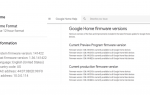Содержание
Google Assistant включает в себя функцию Google Ok, где вы можете произнести эту фразу, чтобы ваше устройство начало слушать ваш голос. Оттуда вы можете делать все что угодно, общаясь напрямую с виртуальным помощником Google на основе AI.
Многие из устройств Google оснащены встроенным помощником Google и готовы к работе сразу после установки. Это верно для Google Home, например. Однако, если вы хотите использовать Ok Google на своем смартфоне или планшете, могут потребоваться дополнительные действия.
Продолжайте читать, чтобы узнать о требованиях, которым должно соответствовать ваше устройство, прежде чем вы сможете активировать Google Assistant и общаться с ним без помощи рук.
Топ-100 Google Assistant и Google Home Команды
Настройте «Хорошо, Google» на Android
Чтобы узнать, готово ли ваше устройство Android к использованию Google Assistant, скажите «Привет, Google» или «Хорошо, Google», или нажмите и удерживайте кнопку «Домой». Выбрать ВКЛЮЧИ когда вы увидите подсказку.
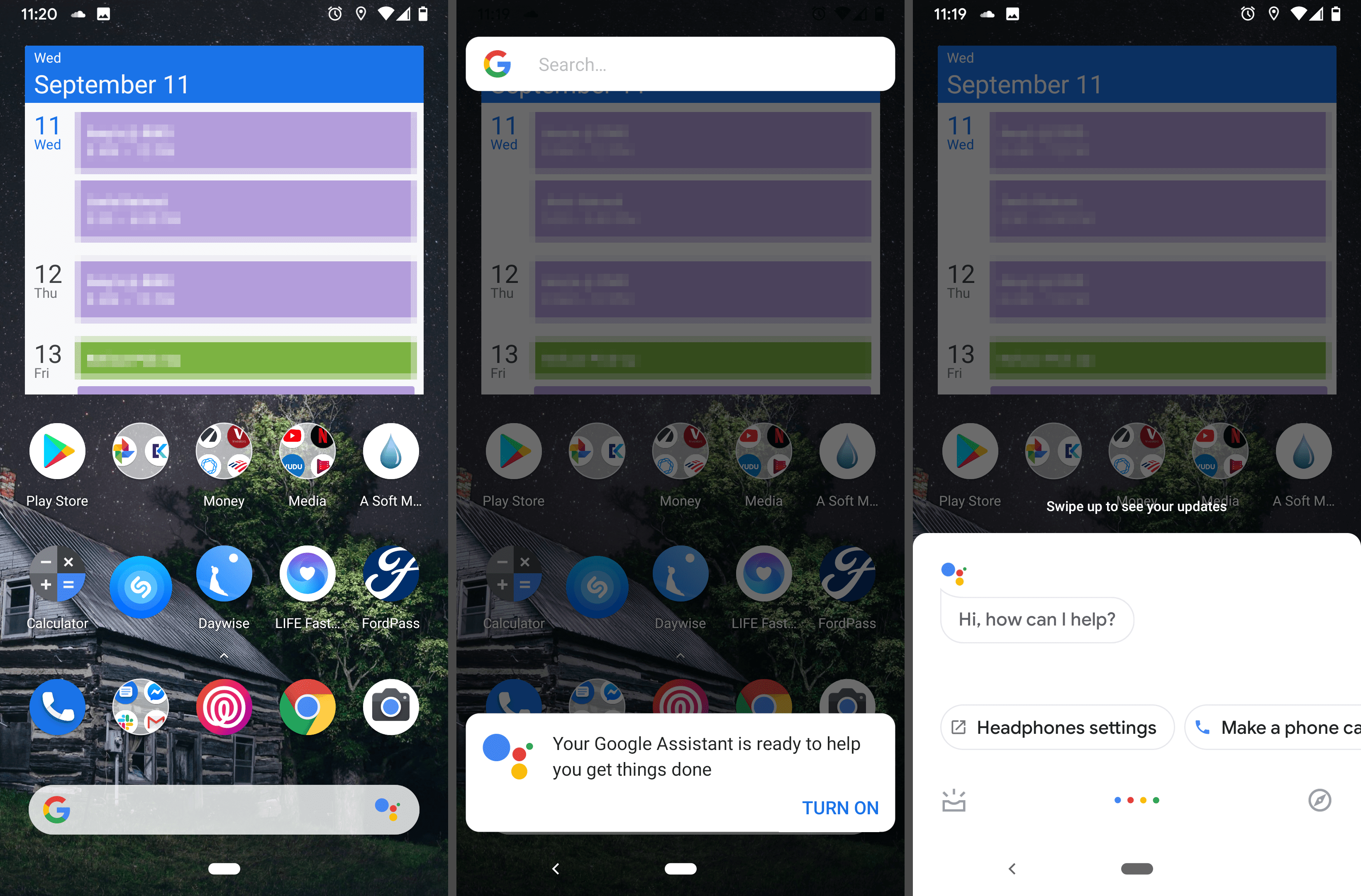
Если это не сработает, имейте в виду, что вам нужно, чтобы использовать Google Assistant на вашем Android:
- Android 5.0 или выше
- Приложение Google 6.13 или выше
- Сервисы Google Play
- 1,0 ГБ памяти
- Устройство настроено на один из перечисленных здесь языков (английский, немецкий, испанский и многие другие)
Хорошо, Google работает, когда ваше устройство тоже заблокировано, но только если вы используете Android 8.0 или выше.
Вот как проверить эти требования по порядку:
Проверьте ваше устройство Android на наличие обновлений, а затем обновите до последней версии Android, если оно устарело.
Обновите приложение Google до последней версии. Вы можете проверить, какая версия сейчас, открыв приложение Google и выбрав Больше > настройки > Около.

Откройте сервисы Google Play в Google Play и выберите устанавливать если ты видишь это.
Включите режим разработчика, а затем перейдите к настройки > система > продвинутый > Варианты разработчика > Память проверить, что у вас более 1 ГБ памяти.

Убедитесь, что в вашем телефоне или планшете установлен язык из списка, указанного выше. Настройки языка здесь: настройки > система > Языки вход > Языки.

Настройте «Ok Google» на iPhone или iPad
Устройства iOS должны работать под управлением iOS 10 или выше и должны быть настроены на один из языков, перечисленных на этой странице. В отличие от устройств Android, Google Assistant не включен в iPhone или iPad, поэтому вам нужно загрузить мобильное приложение.
Загрузите Google Assistant.
Войдите в свою учетную запись Google, когда спросят.
Выбрать ПРОДОЛЖИТЬ на странице, которая говорит о партнерах Google.

Нажмите Разрешать на подсказку об отправке уведомлений. Вы можете отказаться, если не хотите получать уведомления от Google Assistant.
При желании зарегистрируйтесь, чтобы получать обновления от Google о новых функциях, предложениях и других вещах для Google Assistant, а затем нажмите СЛЕДУЮЩИЙ.
Когда спросят о доступе к микрофону, выберите Хорошо. Это необходимо, если вы хотите иметь возможность общаться с Google Assistant.

Использование Ok Google или Hey Google для общения с Google Assistant не так упрощено, как на Android. Приложение Google Assistant для iOS должно быть открытым и активным (то есть это приложение на экране, которое вы видите), чтобы оно могло реагировать на ваш голос.
Тем не менее, вы можете использовать Siri, чтобы открыть Google Assistant, если вы хотите использовать режим громкой связи, откуда вы можете сказать: «Привет, Google. Узнайте, как использовать Google Assistant на iPhone для получения помощи.
Если Google Assistant не отвечает на ваш голос, узнайте, как это исправить. Если вы обнаружите, что не используете функцию Ok Google, ее можно отключить.
Настройте «Ok Google» на Apple Watch
Ваши Apple Watch также могут реагировать на Ok Google, и их настройка чрезвычайно проста.
Нажмите на экран, чтобы разбудить часы, если дисплей тусклый.
Проведите пальцем сверху вниз и выберите значок настроек (он выглядит как шестеренка).
Нажмите воплощение.
Включи Обнаружение «ОК Google».